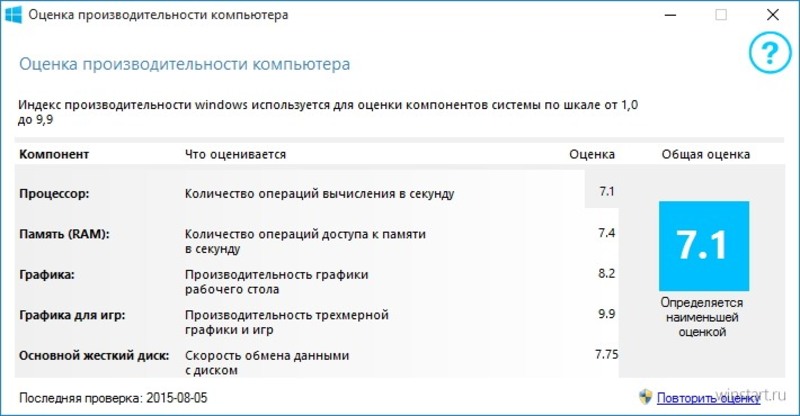В операционной системе Windows существует оценка производительности компьютера. Она определяет, для каких задач лучше всего походит то или иное устройство. Такая возможность была представлена в панели управления вплоть до версии — Windows 8. В самой новой системе функция оценки быстродействия также осталась. Узнать индекс производительности в Windows 10 можно несколькими способами.
В операционной системе Windows существует оценка производительности компьютера. Она определяет, для каких задач лучше всего походит то или иное устройство. Такая возможность была представлена в панели управления вплоть до версии — Windows 8. В самой новой системе функция оценки быстродействия также осталась. Узнать индекс производительности в Windows 10 можно несколькими способами.
Использование командной строки
Это наиболее простой метод снятия оценки. Оно осуществляется приложением WinSAT (Windows System Assesment Tools), оставшимся от предыдущих версий Windows. Недостаток такого метода заключается в плохой удобочитаемости результатов, которые не отображаются в окне программы, а сохраняются в отдельный файл XML. Для его прочтения используется Internet Explorer или «Блокнот».
Проверить производительность компьютера с Windows 10 можно, запустив командную строку с правами администратора. В неё вводится или вставляется указание: winsat formal — restart clean, и нажимается клавиша Enter. После этого приложение WinSAT проверит работоспособность и быстродействие ПК.
Параметры и компоненты, которые проверяются средством, по порядку:
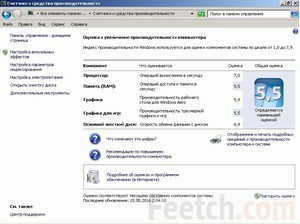 Direct3D. Он позволяет запускать игры с 3-мерной графикой.
Direct3D. Он позволяет запускать игры с 3-мерной графикой.- Компоненты DirectX.
- Быстродействие центрального процессора.
- Системная память (RAM).
- Последовательное, а затем случайное чтение жёсткого диска.
- Кодирование и декодирование мультимедиа.
После этого, появляется сводная информация со скоростями по каждому этапу. Более подробные сведения, а также сами оценки после окончания будут сохранены утилитой в файле: (Дата и время проверки)_Formal.Assesment (Recent).WinSAT.xml. Он находится в папке: Системный диск:\Windows\Performance\WinSAT\DataStore\.
Оценки, которые выставляются по шкале от единицы до 9.9 балла, будут расположены между тегами WinSPR. Общая оценка компьютера в этом случае — не сумма всех показателей или среднее значение, а наименьшее из них.
С помощью PowerShell
Оценку системы Windows 10 также можно проверить через PowerShell — современный аналог командной строки. Его нужно запускать с правами администратора и вводить ту же самую директиву. Этот способ имеет существенное преимущество над командной строкой — можно напрямую посмотреть результат последней проверки компьютера на производительность. Для этого в PowerShell набирается директива Get-CimInstance Win32_WinSAT. После чего появляется таблица с оценками по отдельным компонентам в порядке отображения:
- процессору;
- видеосистеме Direct3D;
- жёсткому диску;
- графике;
- памяти;
- общая оценка Windows отобразится в столбце WinSPRLevel.
Продвинутые приложения
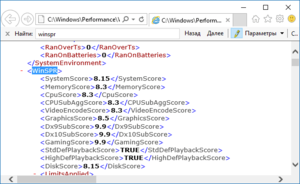 Есть более удобная программа для проверки производительности компьютера: WinAero WEI Tool на русском языке. Она по своей сути наделяет консольное приложение WinSAT привычным графическим интерфейсом, в отличие от командных строк. С применением утилиты справится даже неопытный или начинающий пользователь. Программа распространяется бесплатно, не имеет ограничений, не требует активации и даже установки. Её можно запустить с флешки на любых компьютерах и ноутбуках с операционной системой Windows 10.
Есть более удобная программа для проверки производительности компьютера: WinAero WEI Tool на русском языке. Она по своей сути наделяет консольное приложение WinSAT привычным графическим интерфейсом, в отличие от командных строк. С применением утилиты справится даже неопытный или начинающий пользователь. Программа распространяется бесплатно, не имеет ограничений, не требует активации и даже установки. Её можно запустить с флешки на любых компьютерах и ноутбуках с операционной системой Windows 10.
Чтобы проверить производительность, нужно скачать и запустить приложение. Интерфейс утилиты весьма похож на таковой в компоненте оценки индекса в панели управления Windows 7. Приложение обнаружит файлы, созданные во время предыдущих проверок с помощью WinSAT, и покажет результаты в удобном формате. Последние можно сохранить в графическом или текстовом виде, чтобы, например, отправить по почте или через мессенджер. При необходимости можно повторно выполнить оценку мощности компьютера, щёлкнув по ссылке Re-run the assesment, для чего нужны права администратора.
Существуют также средства онлайн-проверки ноутбука на производительность. Они работают так: на сайте размещается скрипт, который контролирует некоторые компоненты ПК. Например, быстродействие процессора определяется по количеству выполненных за единицу времени ресурсоёмких операций вроде хеширования, которые инициируются одним из таких сценариев.
Следует отметить, что онлайн-тест компьютера на производительность даёт менее объективную оценку, чем программная проверка. Объясняется это ограниченными возможностями браузеров, из-за чего нельзя в полной мере оценить быстродействие и работоспособность всех компонентов ПК.
Именно по этой причине настоятельно рекомендуется проверять показатели с помощью установленных на устройстве утилит. Стоит учитывать специфичность метода оценки, применяемого в Windows.
Originally posted 2018-04-17 10:35:06.